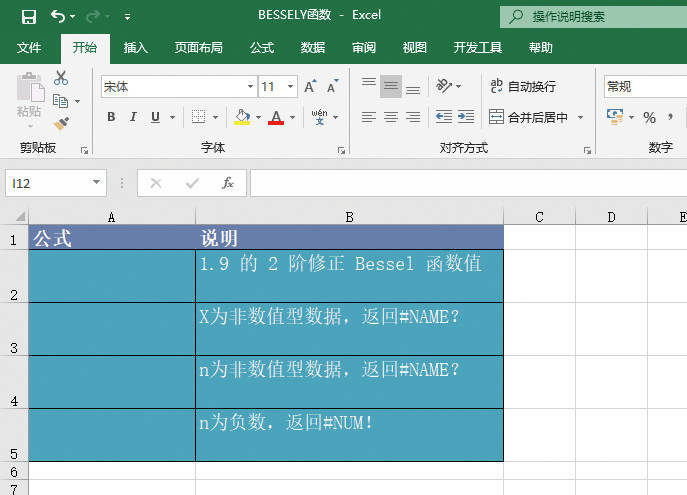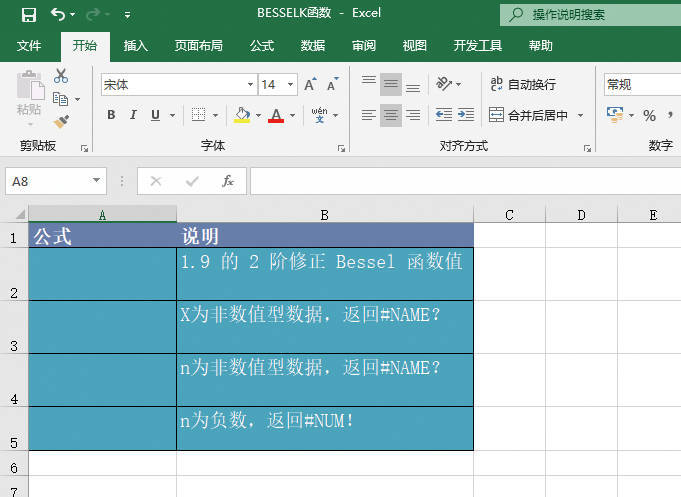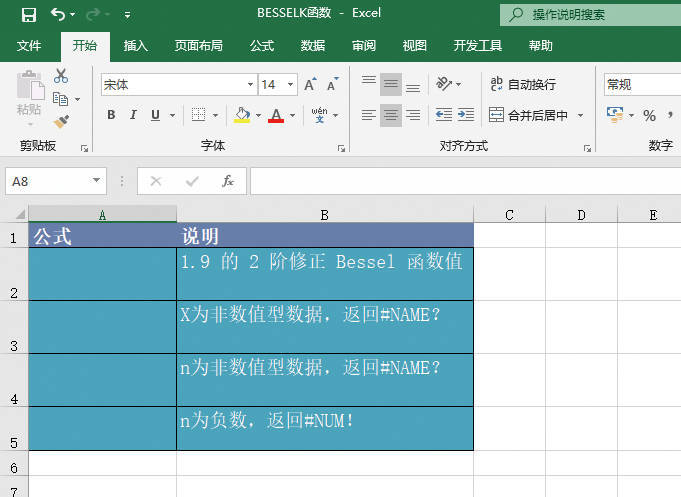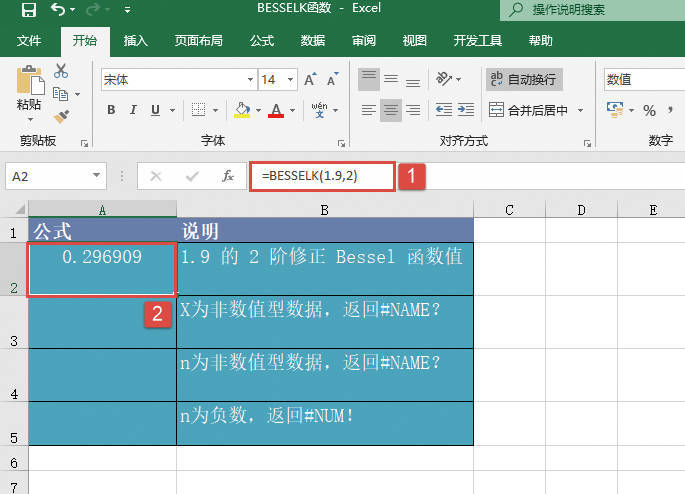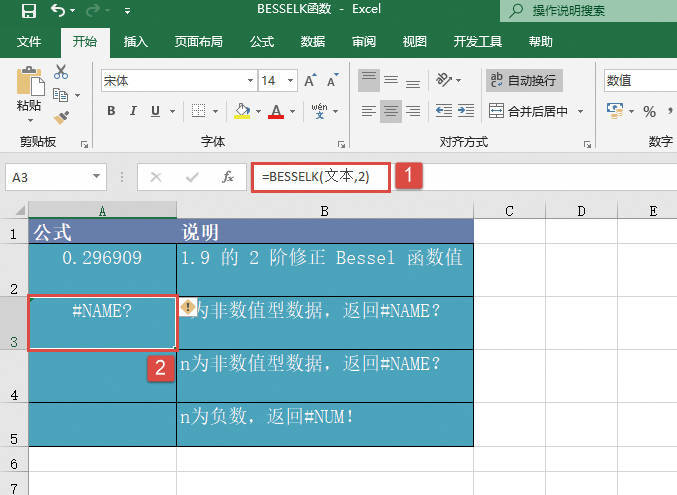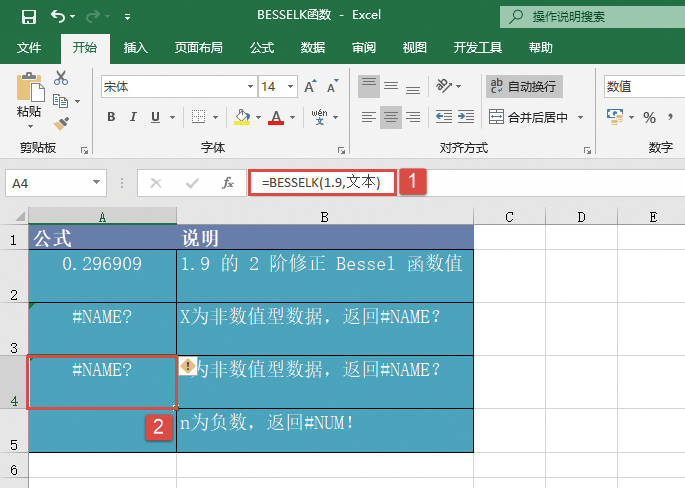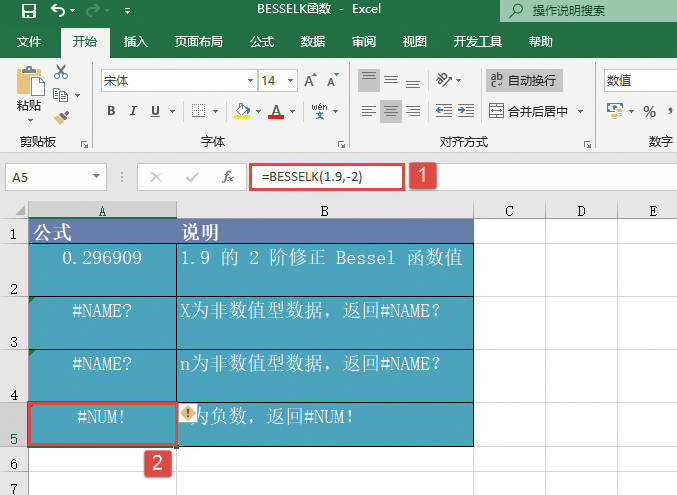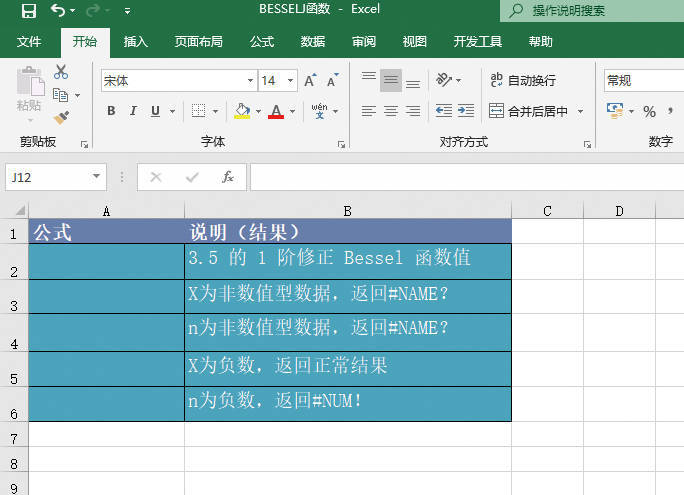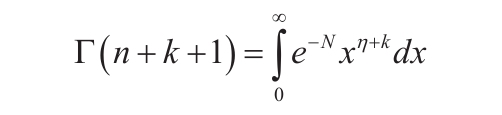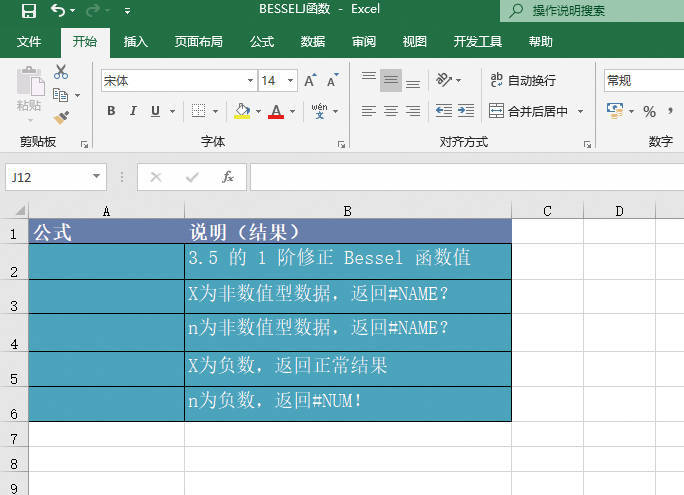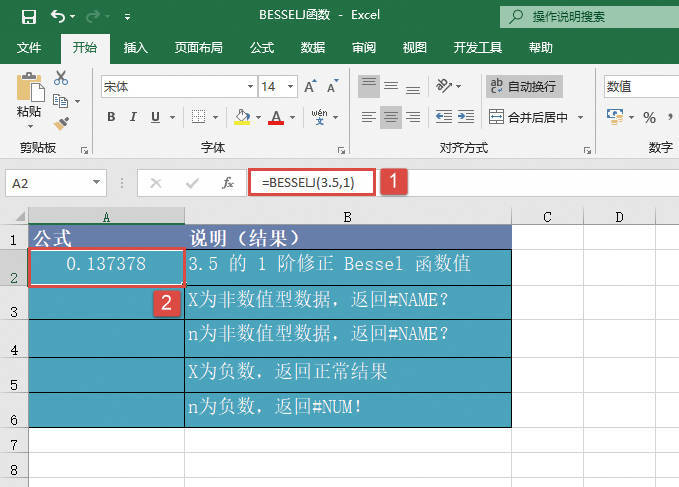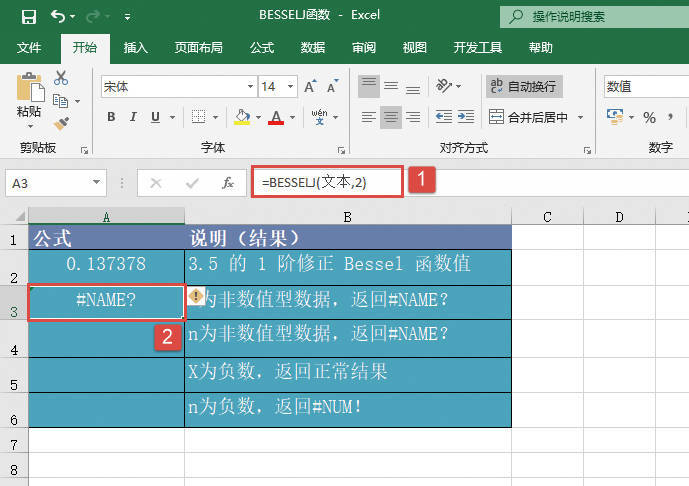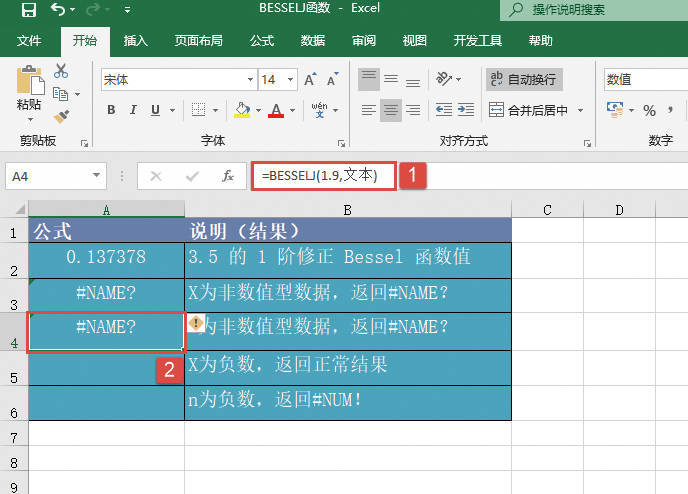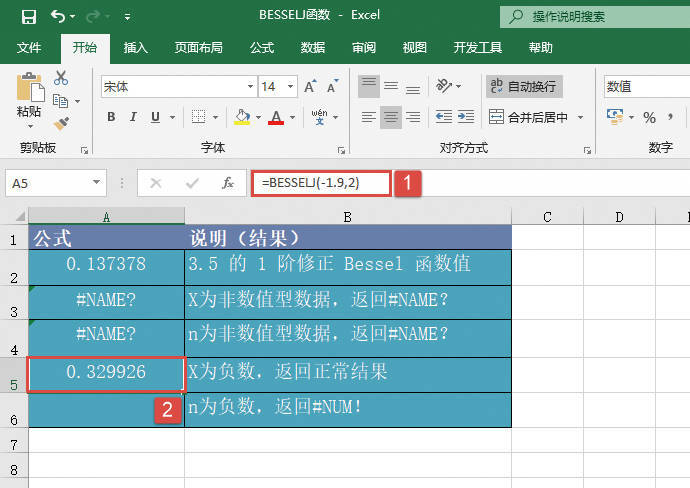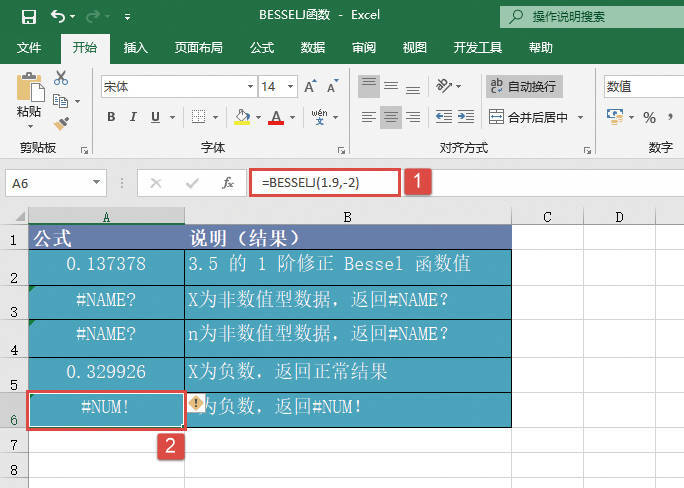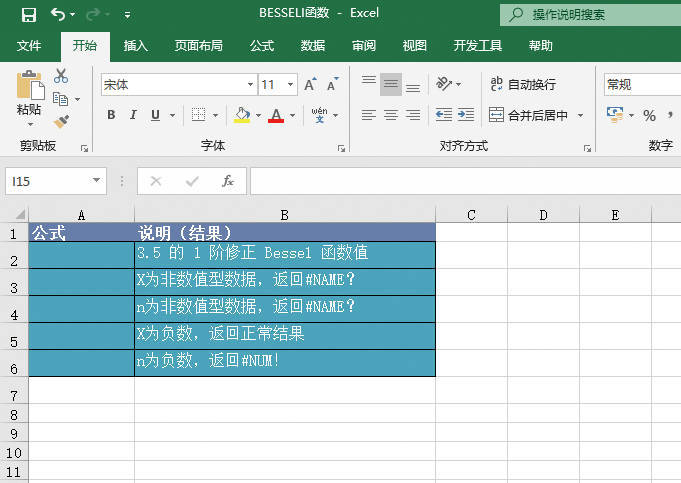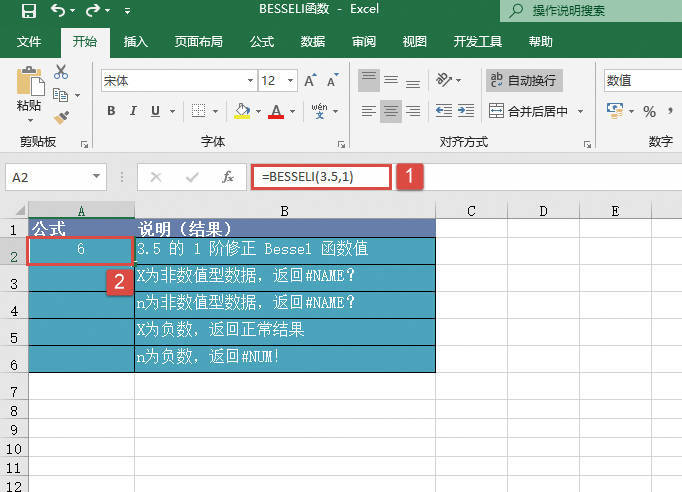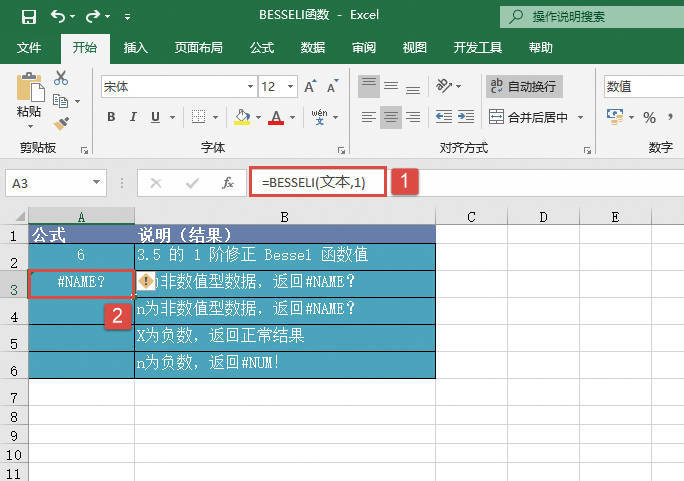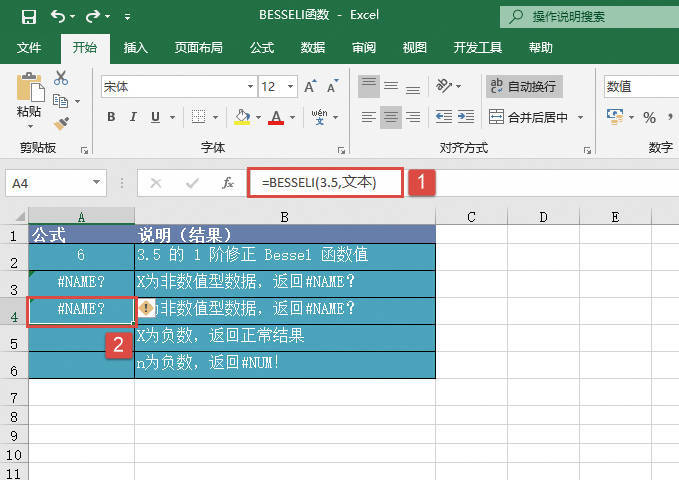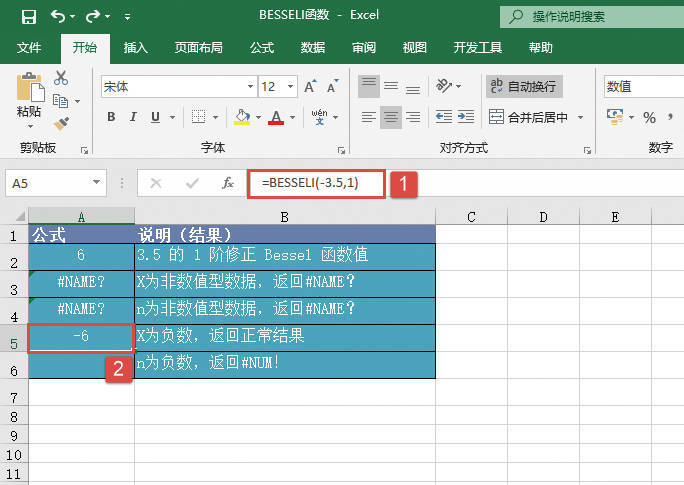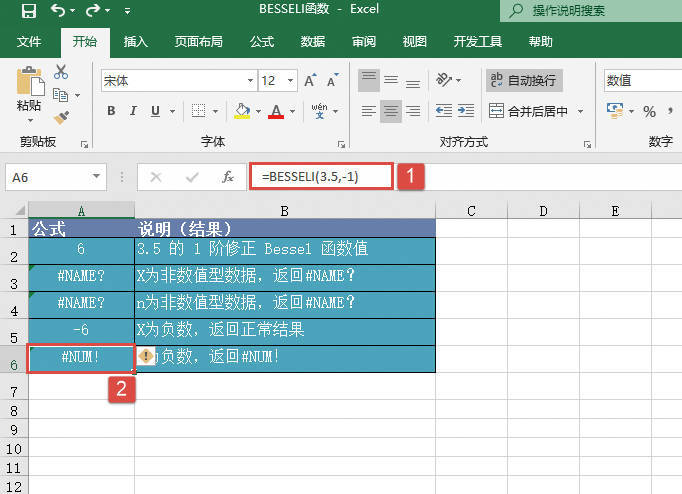BESSELY函数用于计算Bessel函数值,也称为Weber函数或Neumann函数。其语法如下:
BESSELY(x,n)
其中,x参数为参数值,n参数为函数的阶数。如果n参数不是整数,则截尾取整。
x的n阶修正Bessel函数值为:

下面通过实例详细讲解该函数的使用方法与技巧。
打开“BESSELY函数.xlsx”工作簿,切换至“Sheet1”工作表,本例的数据说明如图20-70所示。需要求解Bessel函数值Yn(x)。具体的操作步骤如下。
STEP01:选中A2单元格,在编辑栏中输入公式“=BESSELY(1.9,2)”,用于求解1.9的2阶修正Bessel函数值,输入完成后按“Enter”键返回计算结果,如图20-71所示。
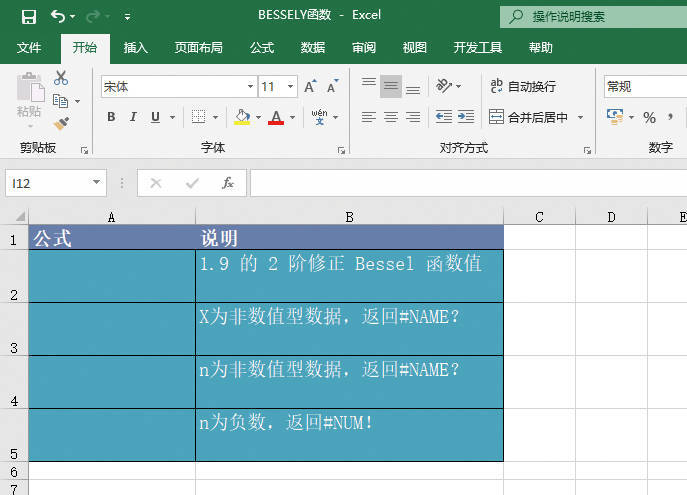
图20-70 原始数据
STEP02:选中A3单元格,在编辑栏中输入公式“=BESSELY(文本,2)”,用于求解x为非数值型数据时的修正Bessel函数值,输入完成后按“Enter”键返回计算结果。由于x为非数值型数据,可以看到返回结果为“#NAME?”,如图20-72所示。
STEP03:选中A4单元格,在编辑栏中输入公式“=BESSELY(1.9,文本)”,用于求解n为非数值型数据时的修正Bessel函数值,输入完成后按“Enter”键返回计算结果。由于n为非数值型数据,可以看到返回结果为“#NAME?”,如图20-73所示。
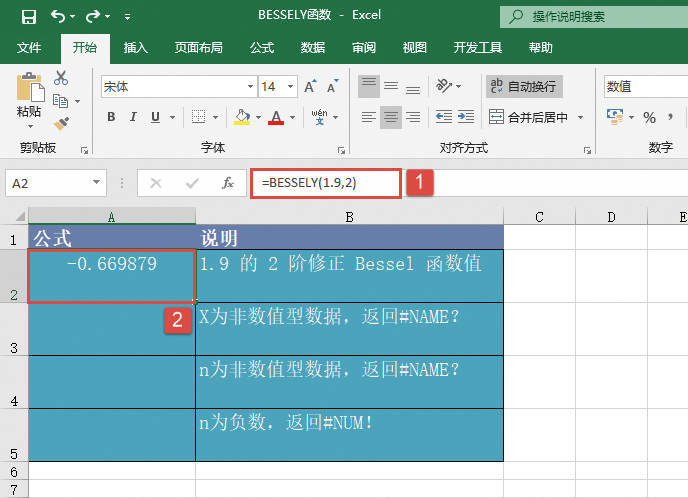
图20-71 函数值计算结果
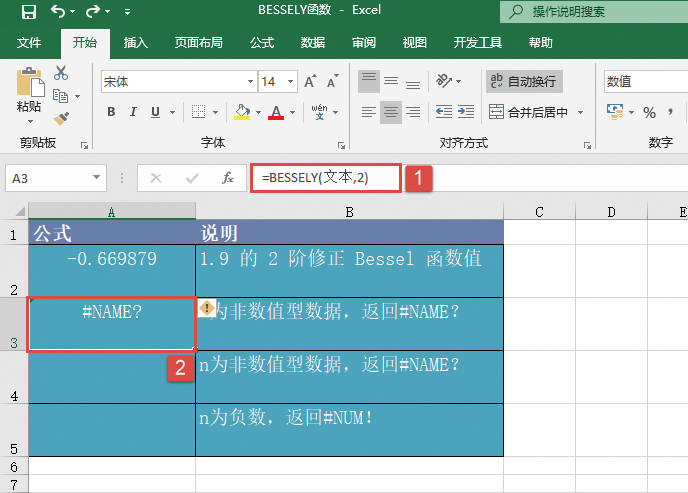
图20-72 x为非数值型计算结果
STEP04:选中A5单元格,在编辑栏中输入公式“=BESSELY(1.9,-2)”,用于求解n为负数时的修正Bessel函数值,输入完成后按“Enter”键返回计算结果,如图20-74所示。
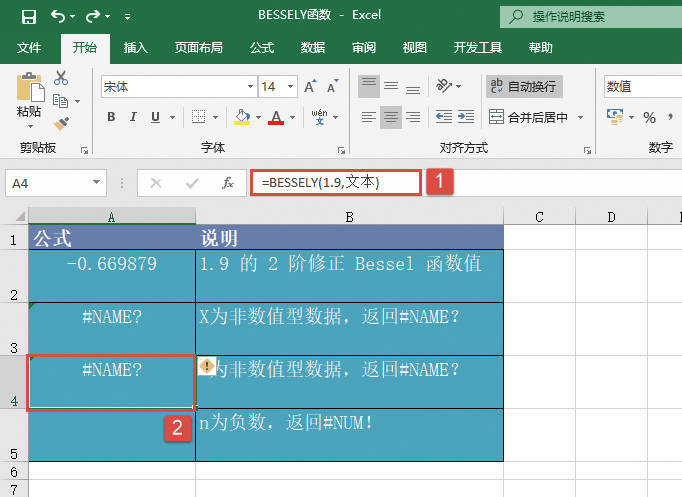
图20-73 n为非数值型数据
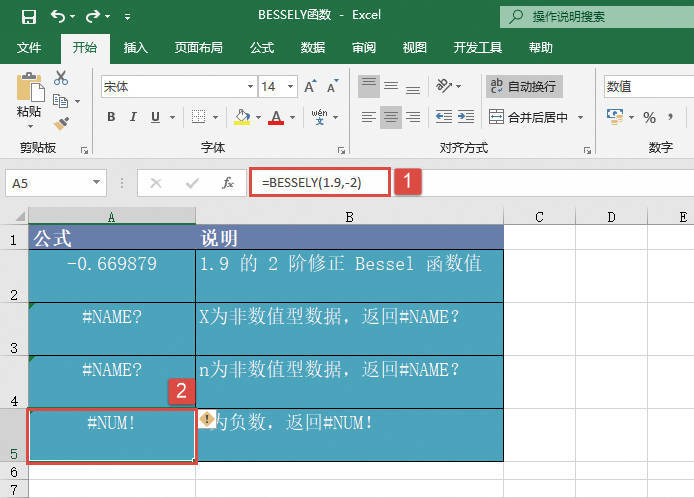
图20-74 n为负数计算结果
如果x为非数值型,则BESSELY返回错误值“#VALUE!”。如果n为非数值型,则BESSELY返回错误值“#VALUE!”。如果n<0,则BESSELY返回错误值“#NUM!”。